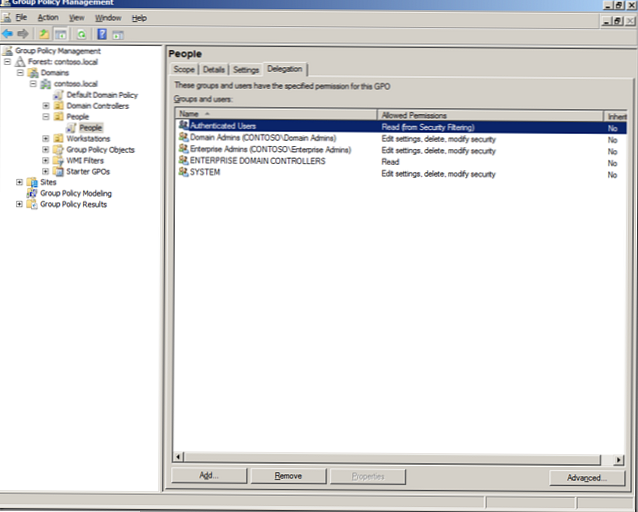Microsoft membuat Windows 10 bahkan lebih maju dan efisien dengan secara bertahap mengintegrasikan aplikasi dan layanan Linux populer langsung ke Windows.
Pertama, kita punya Subsistem Linux untuk Windows, yang memungkinkan Anda untuk menjalankan hampir versi lengkap Linux di atas Windows 10, dan kemudian Microsoft memberi kami versi beta yang disematkan Klien openssh dan Server openssh.
Sekarang di Windows 10, utilitas terkenal telah ditambahkan. Tar dan Keriting. Menggunakan tar Anda dapat dengan cepat dan mudah mengemas dan membuka zip file menggunakan baris perintah. Pengguna Linux dan Unix tahu.
Menggunakan perintah ikal Anda dapat dengan mudah mengunduh file dari Internet. Curl dari jenisnya - manajer boot tipe lama.
Untuk melihat perintah yang mungkin, ketikkan baris perintah tar -help dan ikal-bantu. Di PowserShell, memanggil yang sedikit berbeda tar.exe -help dan curl.exe -help.
Meskipun utilitas ini tidak dibangun ke dalam versi Windows yang ada, menambahkannya ke rakitan Insider menunjukkan bahwa Microsoft serius dengan Linux dan berusaha menghasilkan uang, lokasi mereka yang menggunakannya secara teratur.
Menggunakan cURL pada Windows 10
Versi Curl terkait pada Windows 10 akan berlokasi di C: \ Windows \ System32 \ curl.exe, versi saat ini disajikan 7.55.1, Agustus 2017 Tidak jelas mengapa Microsoft menggunakan versi yang lebih lama ketika versi terbaru, 7.57.0.
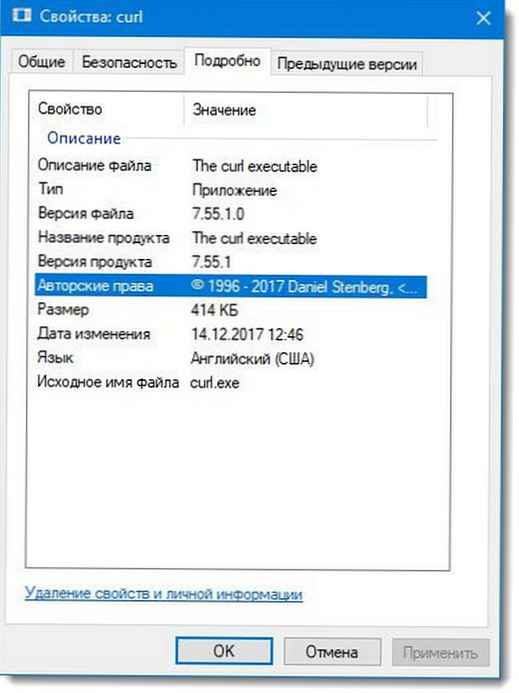 Properti CURL
Properti CURL
Bagi mereka yang terbiasa dengan Curl, cara Anda berinteraksi dengannya di Windows akan persis sama. Cukup buka prompt perintah dan ketik ikal-h, untuk melihat daftar argumen baris perintah.
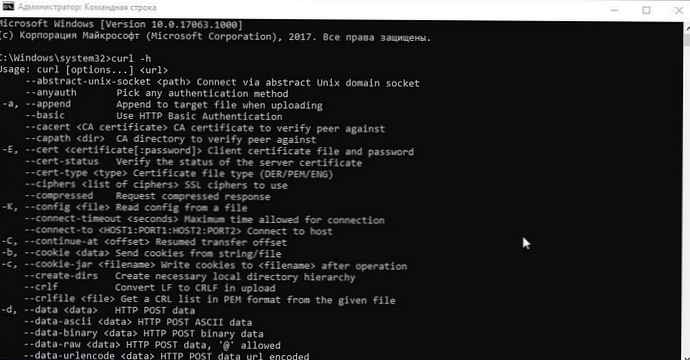
Curl pada Windows 10 Preview Build
Menggunakan Tar pada Windows 10
Executable Tar yang dibundel dengan Windows 10 terletak di sepanjang jalur berikut C: \ Windows \ System32 \ tar.exe dan telah bbdtar versi 3.3.2 . Ini adalah versi terbaru dari bsdtar yang dirilis pada 15 Juli 2017..
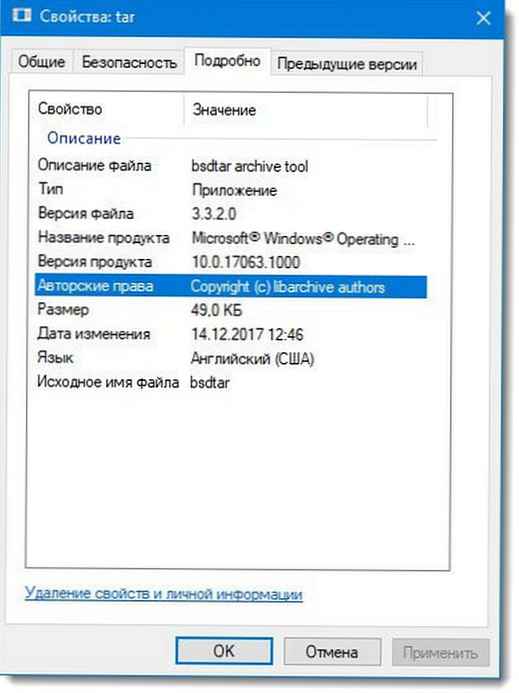 Properti tar
Properti tar
Sama seperti cURL yang dapat dieksekusi, Tar bekerja seperti halnya Linux. Oleh karena itu, jika Anda terbiasa dengan Tar, Anda tidak akan memiliki masalah dengan penggunaannya di Windows 10.
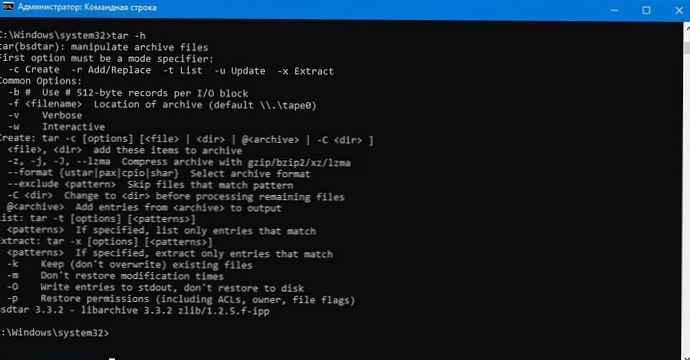
Ini adalah kabar baik bagi pengguna yang senang bekerja dari baris perintah atau PowerShell. Pengguna Windows biasa cenderung terus menggunakan perangkat lunak yang sesuai untuk ini. Cukup. Tetapi Anda dapat, misalnya, membuka zip file zip dengan cepat menggunakan cmd.exe jika pengarsipan biasa gagal.
Disarankan: Cara mengekstrak file .tar.gz dengan cepat di Windows 10